Scoop安装使用教程
Github
https://github.com/ScoopInstaller/Install
安装
推荐高级安装中的自定义目录方法
注意:无法正常访问Github需要设置代理,如果不想设置代理可以使用 Scoop-cn
要求
PowerShell 执行策略必须是以下之一:
Unrestricted,RemoteSigned或ByPass 以执行安装程序。比如说:
Set-ExecutionPolicy -ExecutionPolicy RemoteSigned -Scope CurrentUser
经典安装
在非管理员的PowerShell中运行此命令,以默认配置安装scoop,scoop将被安装到C:\Users\<你的用户名>\scoop(不推荐,因为占用C盘空间并且不利于迁移)
1 | irm get.scoop.sh | iex |
高级安装
如果你想高级安装。你可以下载安装程序,然后用参数手动执行它。
1 | irm get.scoop.sh -outfile 'install.ps1' |
要查看安装程序的所有可配置参数。
1 | .\install.ps1 -? |
例如,将 scoop 安装到一个自定义目录,将 scoop 配置为将全局程序安装到一个自定义目录,以及在安装时绕过系统代理(推荐)
.\install.ps1 -ScoopDir 'D:\Scoop' -ScoopGlobalDir 'D:\GlobalScoopApps' -NoProxy
或者你可以使用传统的方法,通过设置环境变量来配置自定义目录(不推荐)
1 | $env:SCOOP='D:\Applications\Scoop' |
对于管理员
出于安全考虑,在管理员控制台下的安装已被默认禁用。如果你知道自己在做什么并想以管理员身份安装Scoop。请下载安装程序,并在高位控制台中用-RunAsAdmin参数手动执行它。下面是例子:
1 | irm get.scoop.sh -outfile 'install.ps1' |
静默安装
你可以将所有的输出重定向到Out-Null或一个日志文件,使安装程序保持沉默。你可以使用$LASTEXITCODE来检查安装结果,当安装成功时它将是0。
1 | #省略输出 |
使用技巧
设置代理
1 | # 设置Scoop访问Github的代理为v2rayN的http代理 |
添加别名
scoop有些命令需要经常使用,比如scoop install、scoop list、scoop uninstall、scoop update等,用多了就会感觉输入的字符太多,所以可以通过设置别名的方式来减少字符输入数量。
打开Power Shell,必须使用Power Shell,使用cmd会导致别名设置不全的错误,按需选择以下命令执行:
1 | # Install app |
参考自Github Gist: idleberg/scoop.md
快捷键
为了方便更新软件,将以下内容复制到空白文本文档,并重命名为s.bat:
1 | scoop update && scoop status |
将此文件移动到系统盘的用户根目录(如C:\Users\username),下次启动cmd就可以直接输入s并回车,获取软件更新信息,再输入scoop update *(如果已经设置别名则输入scoop u *)就可以更新所有软件。
自建Bucket
新建仓库
打开 https://github.com/ScoopInstaller/BucketTemplate,点右上角 Use this template,选择 Create a new repository
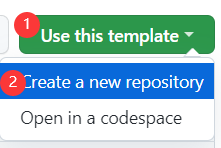
在打开的页面填写 Repository name,点 Create repository from template
修改权限
创建自己的仓库后,打开 Settings -> Actions -> General,将 Workflow permissions 修改为 Read and write permissions

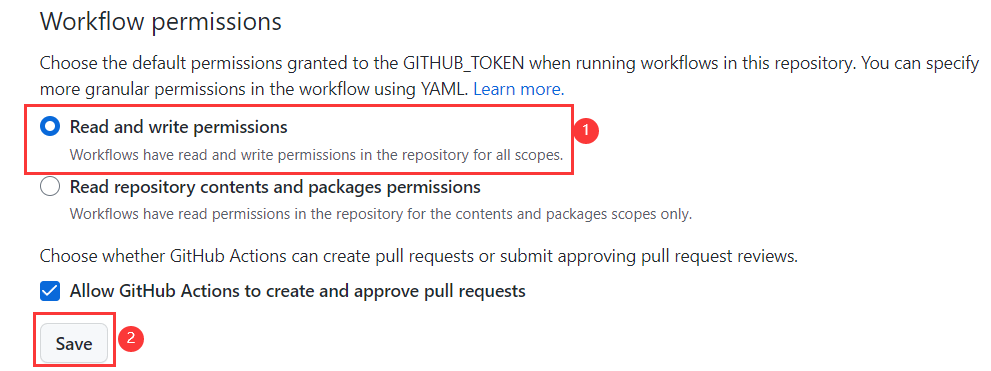
开启Actions
参考以下步骤开启 Github Actions 里的 Tests :
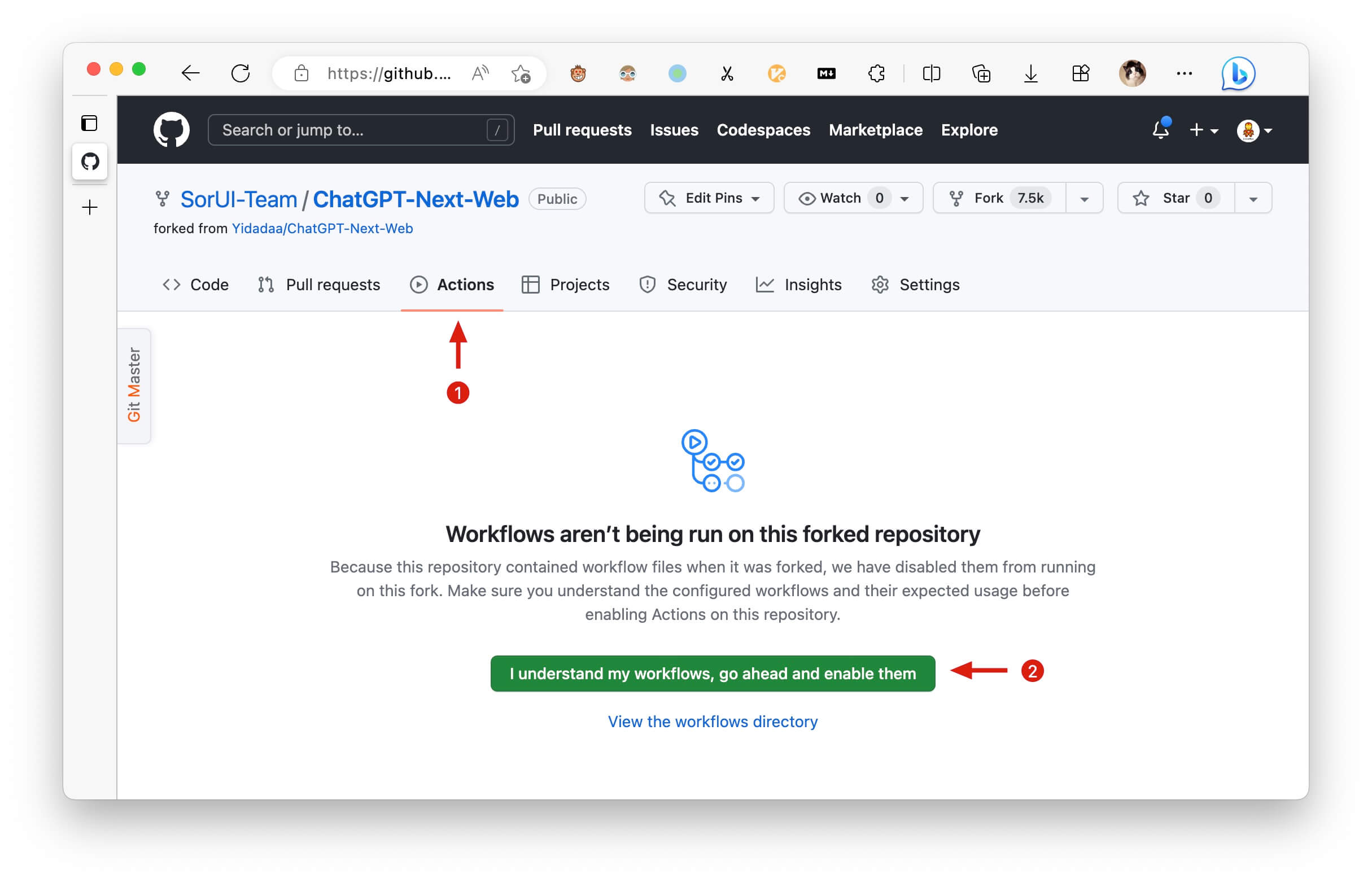
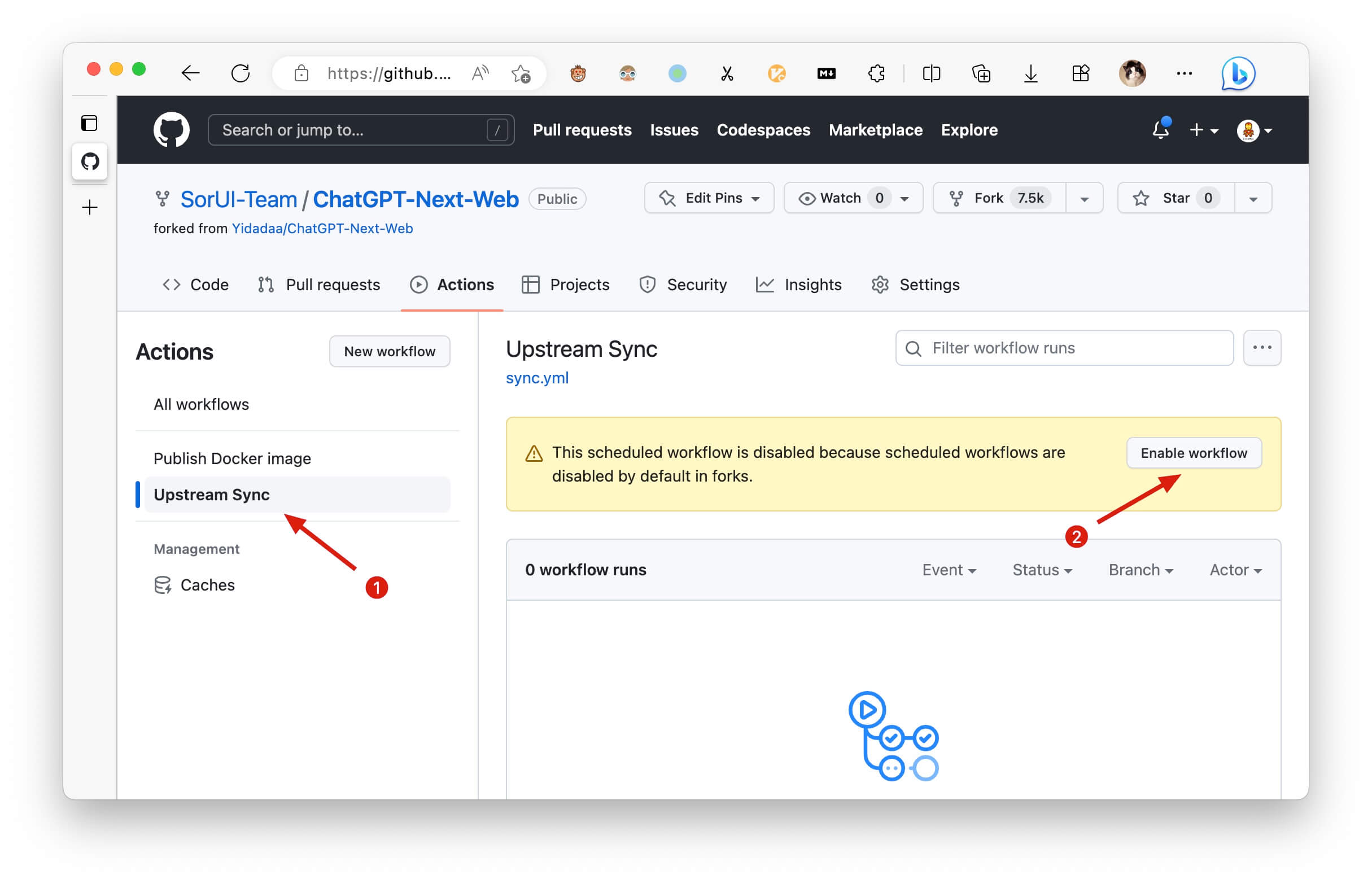
确保 Github Actions 里的 Tests 已开启,然后就可以向自己仓库的 bucket 文件夹中添加 app manifest 的 json 文件了。
参考链接
- 如何处理 Github Action 报出的 remote: Permission to xx x denied to github-actions[bot] 问题
- Scoop 进阶 - 建立自己的Bucket
- Scoop 进阶教程
